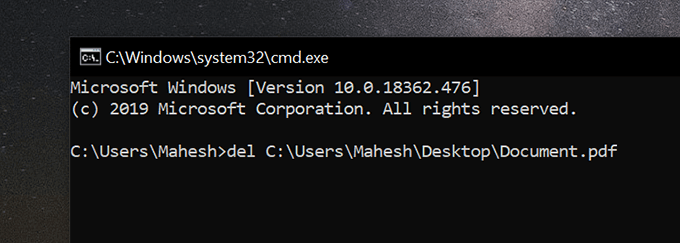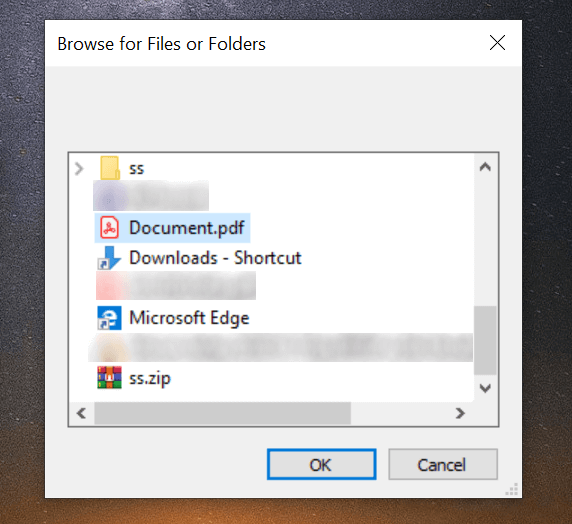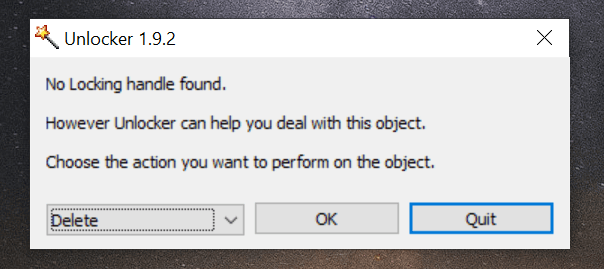有时删除您的文件 [R Windows compute[R 时,您可能会遇到一个错误,指出“ 该操作无法完成,因为该文件已在程序中打开”。出现此错误时,表示您正在处理锁定的文件,无论做什么都无法删除。您的PC将继续在屏幕上引发相同的错误,让您知道该文件正在某些程序中使用。
处理此类锁定的文件错误实际上非常容易,尽管起初似乎并不容易。您现在可能已经猜到无法删除文件的原因是因为PC上的某个应用正在使用该文件。您如何继续关闭该程序,然后删除该文件?
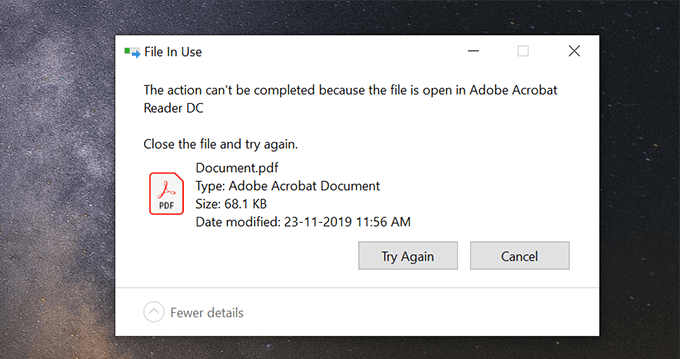
有几种解决方法,例如这可以帮助您成功删除计算机上的锁定文件。
关闭正在使用锁定文件的程序
最明显的解决方案是关闭使用您要删除的文件的程序。如果它是在MS Word中打开的Word文件,请关闭程序,然后就可以删除锁定的文件。
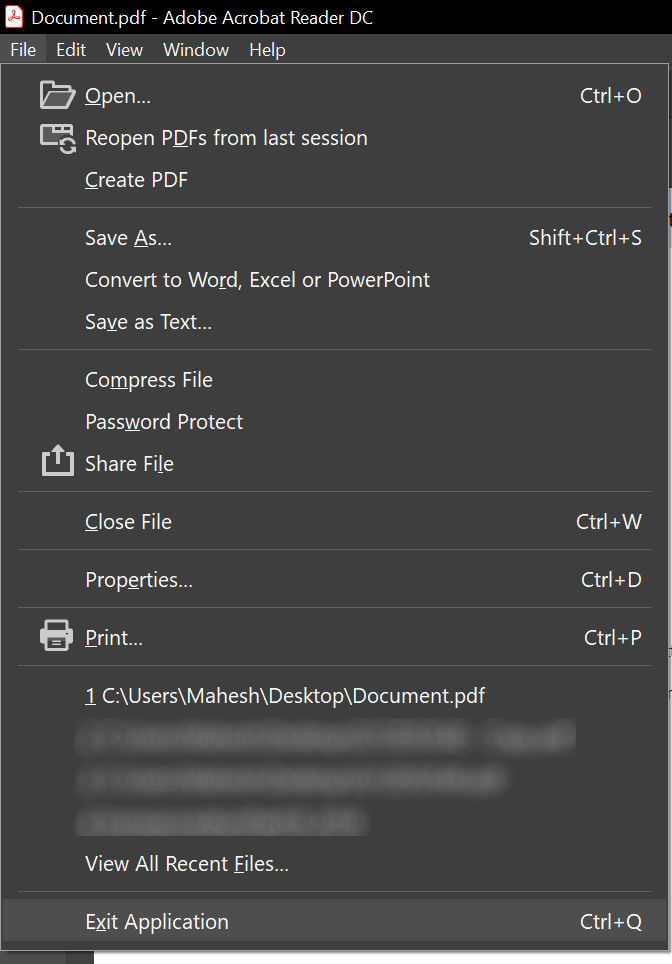
打开文件的任何程序,只需关闭该程序,它将释放准备删除的文件。
使用任务管理器杀死程序进程
有时会发生以下情况:使用锁定文件的程序不会响应您的操作,而只会停留在某些位置点。如果是这种情况,您可能想终止该程序的进程,以便可以在计算机上强制关闭该程序。
<!-In_content_1 all:[300x250] / dfp:[640x360 ]->
程序关闭后,您的文件应该没有任何进程,并且可以从计算机中删除它。
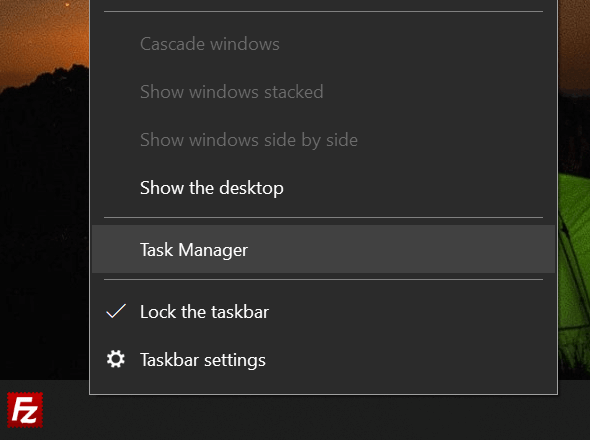
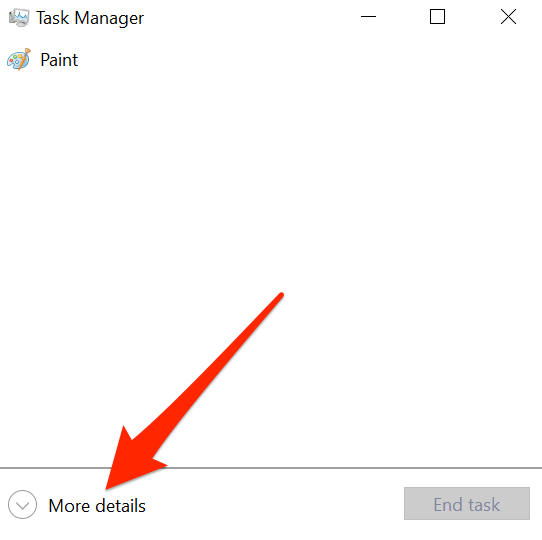
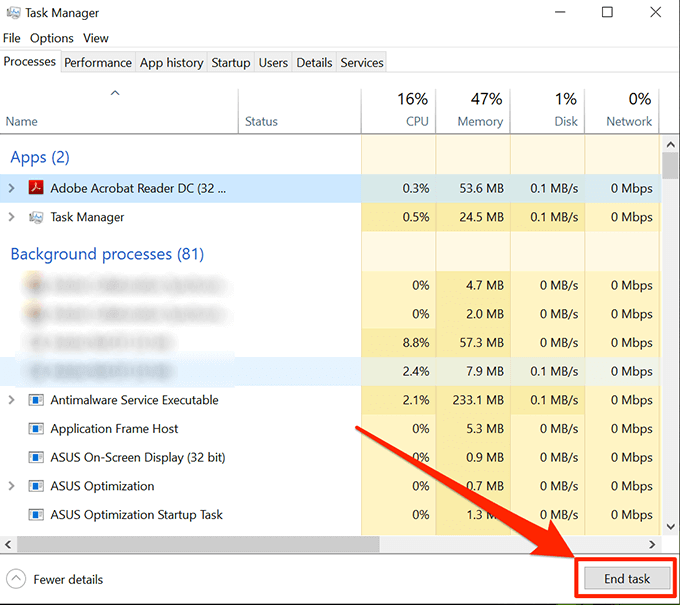
在文件资源管理器中关闭预览窗格
“文件资源管理器”中的“预览”窗格可让您查看锁定文件的预览。可能是您的文件正在预览中使用,这是阻止您在Windows计算机上将其删除的原因。
禁用窗格应该可以为您解决问题。
- 在计算机上启动文件资源管理器。打开屏幕上的任何文件夹都应该为您执行此操作。
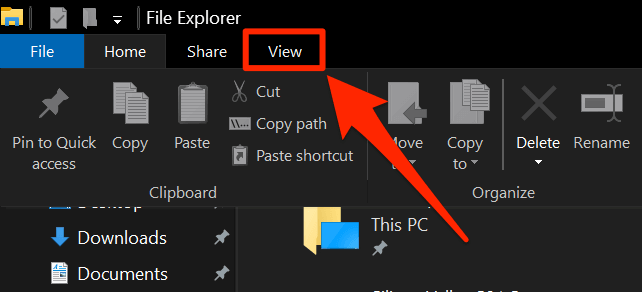
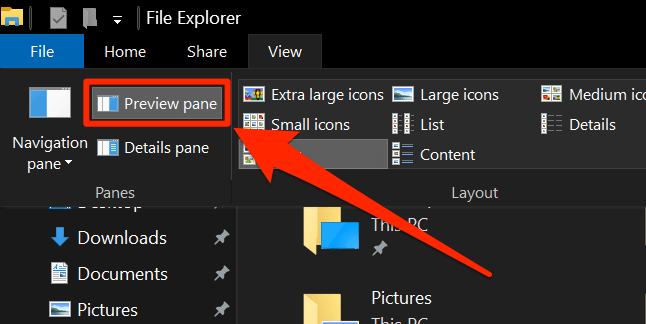
如果“预览”窗格已占用文件,则应该可以删除该文件。
在文件资源管理器中切换文件夹进程
“文件资源管理器”进程可能正在使用您的锁定文件,因此无法将其删除。实际上,有一个选项可以帮助您为在PC上打开的每个文件夹创建单独的进程,值得一看,以查看它是否有助于解决问题。
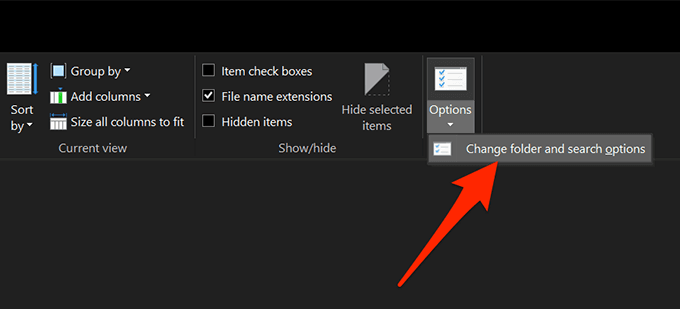
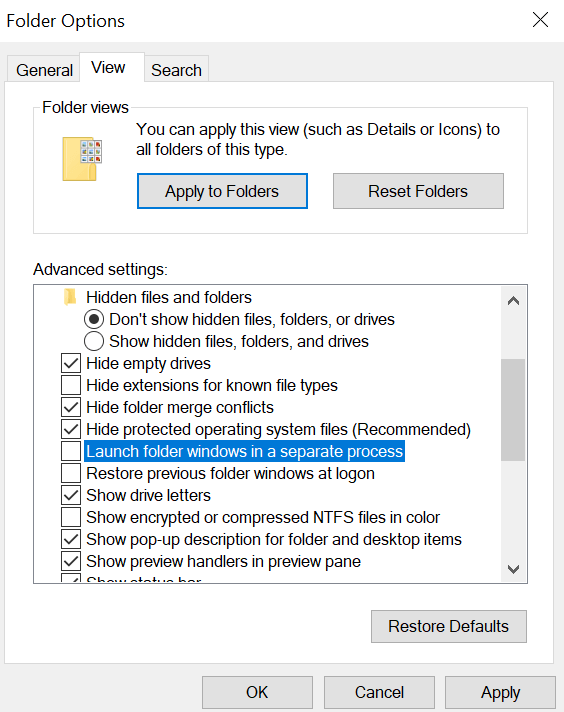
启动并关闭锁定文件
可能是上次您在程序中上次访问锁定文件时未正确关闭该文件。
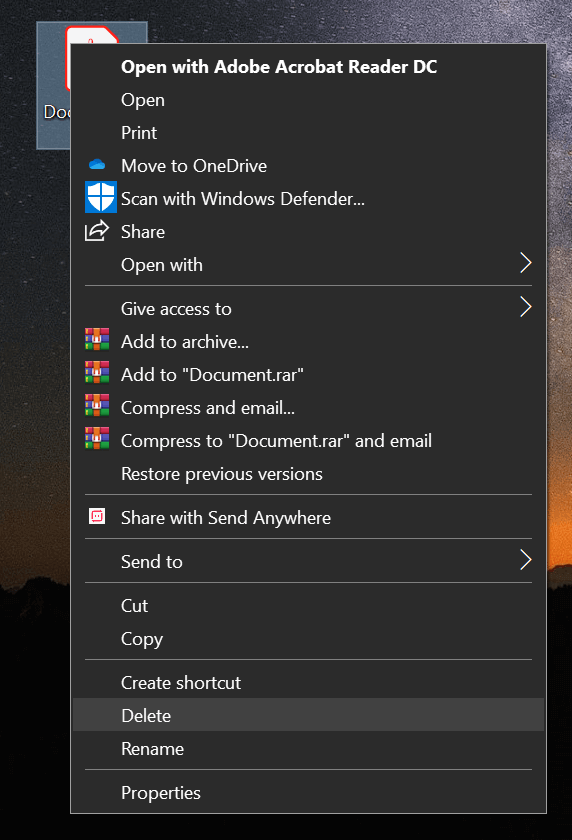
重新启动Windows计算机
重新启动机器 关闭所有进程,其中包括正在使用您文件的进程。
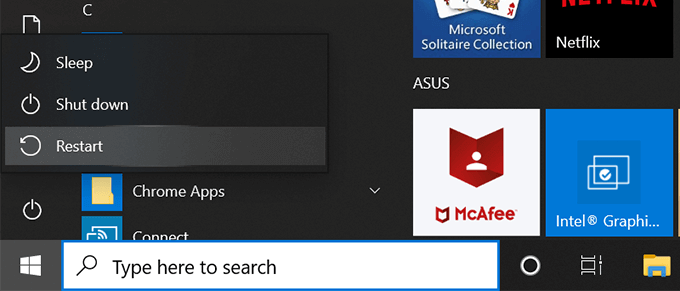
使用命令提示符删除文件
您可以尝试使用命令提示符实用程序删除无法在图形用户界面中删除的文件。
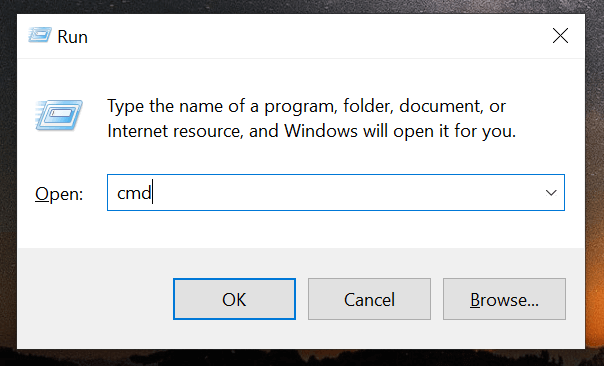
del PATH